Как скрыть текст в Word

Существует несколько способов, как скрыть текст в документе в Word. Но, нужно знать, что всегда найдутся люди, которые смогут найти и отобразить скрытый текст. Рассмотрим несколько способов как скрыть текст в документе.
Иногда полезно скрыть часть текста в документе при выводе на печать. Например, при составлении тестов, нужно скрыть ответы. В таком случае подойдет самый простой способ. Для этого нужно сделать цвет шрифта таким же цветом как и фон. Например на белом фоне — белый шрифт. При выводе на печать такой текст не напечатается.
Еще один способ скрыть текст в документе. С помощью этого способа можно скрыть не только текст, но и графики, картинки и личные примечания, а также распечатывать текст, скрывая некоторые его фрагменты. Используя этот способ для своих конфиденциальных целей, вы сохраните важную информацию без особого труда. Скрытые данные не будут видны на экране и не выведутся на печать без вашего согласия.
Выделите текст который нужно скрыть. В группе Шрифт щелкните по маленькой стрелочке в правом нижнем углу или используйте сочетание клавиш Ctrl+D.

ВАЖНО: Сочетание клавиш Ctrl+D применимо только для выделенного текста. Для скрытия рисунков оно не подойдет.
Откроется диалоговое окно Шрифт. В разделе Видоизменение установите галочку Скрытый и нажмите OK.
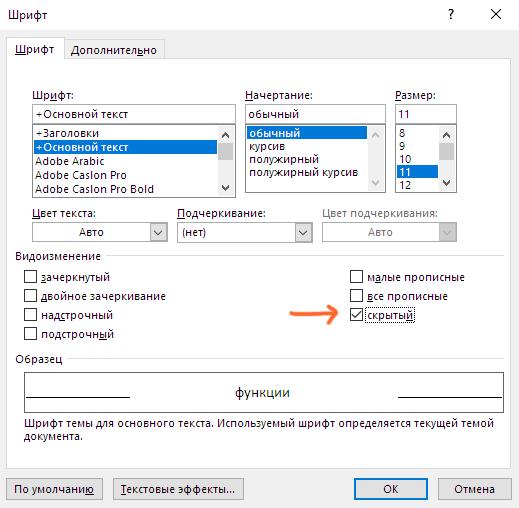
Выделенные данные исчезнут, словно их удалили.
Как отобразить скрытый текст
Первый способ отобразить скрытые данные для просмотра, это использовать режим отображения непечатаемых символов. Для этого на вкладке Главная в группе Абзац нажмите кнопку Отобразить все знаки. Скрытый текст снова появится.

Повторяем действия которые мы выполняли для скрытия текста и уберем галочку Скрытый. Снова нажмем на кнопку Отобразить все знаки, чтобы убрать их из документа Word. Текст, который был скрыт, появился.
Второй способ рассмотрим на примере Word 2016. Щелкните по вкладке Файл и выберите Параметры.
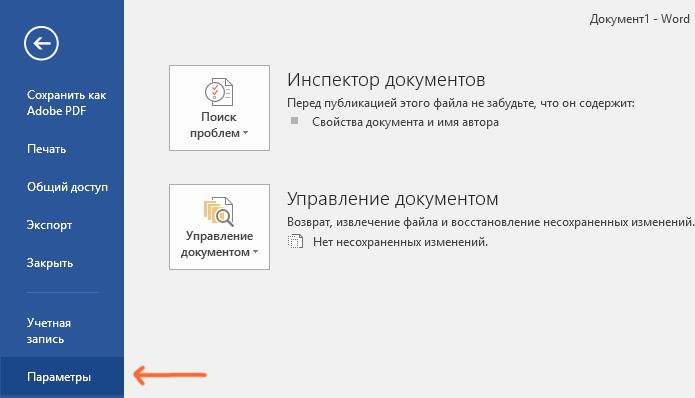
В появившемся диалоговом окне Параметры Word выберите раздел Экран. В группе Всегда показывать эти знаки форматирования на экране установите галочку Скрытый текст. Нажмите OK.
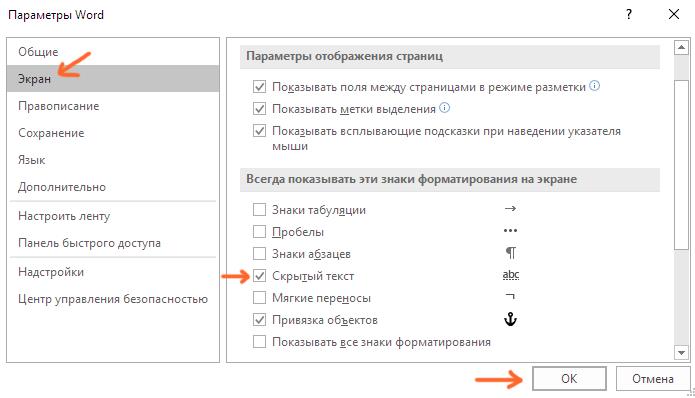
Текст, который скрыт, отобразится в документе с подчеркиванием в виде точек. Теперь если нужно вы легко сможете его восстановить.






